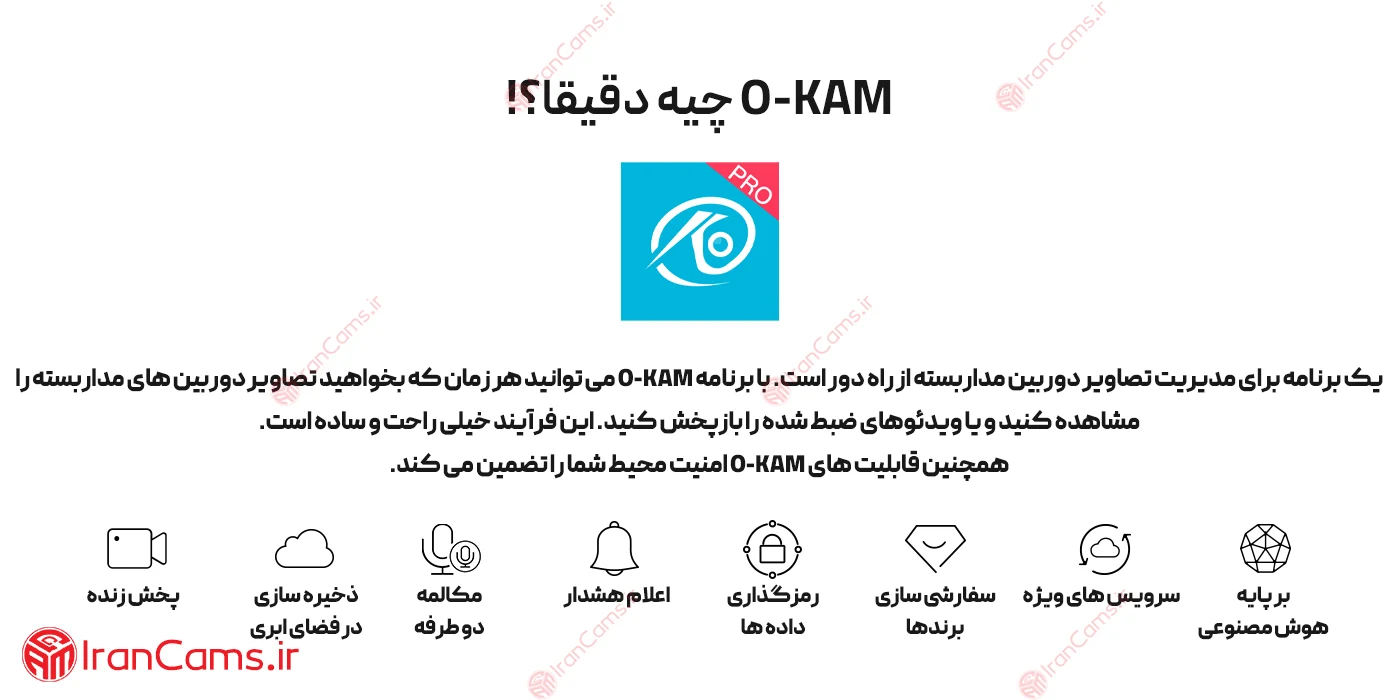نرم افزار O-Kam Pro نسخه ویندوز برای کامپیوتر
نرم افزار O-Kam Pro نسخه ویندوز برای کامپیوتر یک اپلیکیشن کاربرپسند و قدرتمند است که به طور اختصاصی برای مدیریت انواع دوربین مداربسته از قبیل دوربین های بیسیم، دوربین سیمکارتی، دوربین چرخشی، دوربین خورشیدی و غیره طراحی شده است. با استفاده از این نرمافزار، کاربران میتوانند به راحتی دوربینهای خود را از راه دور کنترل کنند، تصاویر زنده را مشاهده کنند و از ویژگیهای متنوع دیگری بهرهمند شوند.
شما میتوانید از طریق لینک مستقیم در همین صفحه از سایت ایرانکمز نرم افزار O-Kam Pro نسخه ویندوز را دانلود نمایید.
⬇️⬇️⬇️جهت دانلود نرم افزار O-Kam Pro نسخه اندروید و IOS کلیک نمایید.⬇️⬇️⬇️
ویژگیهای نرم افزار O-Kam Pro نسخه ویندوز برای کامپیوتر
- پخش زنده ویدیو با کیفیت بالا
به لطف این ویژگی، میتوانید در هر زمان و مکانی که به اینترنت دسترسی دارید، تصاویر زنده از دوربینهای خود را مشاهده کنید. - ضبط و ذخیرهسازی در فضای ابری
تمامی تصاویر و ویدیوهای ضبط شده به صورت امن در فضای ابری ذخیره میشوند و شما میتوانید در هر زمان به آنها دسترسی داشته باشید. - اعلانهای هوشمند
با فعال کردن قابلیت اعلان، در صورت تشخیص حرکت یا صدا، فوراً از طریق گوشی خود مطلع خواهید شد. - ارتباط صوتی دو طرفه
امکان مکالمه صوتی با افرادی که در محدوده دید دوربین قرار دارند، یکی از ویژگیهای جذاب این نرمافزار است. - کنترل از راه دور دوربینها
با استفاده از این نرمافزار، میتوانید دوربینهای خود را به صورت از راه دور کنترل کرده و زاویه دید آنها را تغییر دهید. - رابط کاربری ساده و زیبا: طراحی ساده و شهودی این نرمافزار، استفاده از آن را برای کاربران با هر سطح از دانش فنی آسان کرده است.
مزایای استفاده از نرمافزار O-KAM Pro نسخه ویندوز
- امنیت بالا
با استفاده از این نرمافزار، میتوانید از امنیت خانه یا محل کار خود اطمینان حاصل کنید. - کنترل کامل
تمامی تنظیمات دوربینها را میتوانید به صورت متمرکز و از طریق یک اپلیکیشن مدیریت کنید. - دسترسی آسان
با نصب این اپلیکیشن بر روی گوشی هوشمند خود، میتوانید در هر زمان و مکانی به دوربینهای خود دسترسی داشته باشید. - بروزرسانیهای مداوم
توسعهدهندگان این نرمافزار به صورت مداوم به بهبود و ارتقای آن میپردازند.
کاربردهای نرمافزار O-KAM Pro نسخه ویندوز
- نظارت بر منزل
با نصب دوربینهای O-KAM Pro در نقاط مختلف خانه، میتوانید از امنیت خانواده خود اطمینان حاصل کنید. - نظارت بر محل کار
از این نرمافزار میتوانید برای نظارت بر محل کار، فروشگاه و یا هر مکان دیگری استفاده کنید. - نگهداری از کودکان و سالمندان
با استفاده از این نرمافزار میتوانید از فرزندان یا سالمندانی که در خانه به تنهایی هستند مراقبت کنید.
آموزش نصب و راه اندازی و ساخت اکانت در نرم افزار O-Kam Pro نسخه ویندوز برای کامپیوتر
برای ساخت اکانت در نرم افزار O-Kam Pro نسخه ویندوز پس از اجرای نرم افزار به ترتیب مراحل زیر را دنبال کنید.
1- همانند تصویر زیر بر روی گزینه Register یا ثبت نام کلیک نمایید.
2- با توجه به تصویر زیر و به ترتیب در این کادر مراحل زیر را انجام دهید.
- ابتدا در قسمت مشخص شده در تصویر زیر باید یک حساب کاربری ایجاد کنید. طول حساب باید بین 6 تا 50 کاراکتر باشد و فقط می تواند شامل اعداد، حروف، زیرخط و کاراکترهای دیگر شود.
ما در اینجا آدرس ایمیلمان را وارد می کنیم.توجه: ما با توجه به تجربه در ساخت اکانت در نرم افزارهای متفاوت به این نتیجه رسیدیم که این نام همان ایمیل خودتان باشد بهتر است چرا که در اکثر حساب های کاربری آدرس ایمیل برای نام کاربری در نظر گرفته می شود و از طرفی خیالتان راحت است که تمامی نام های کاربریتان را می دانید و فراموش نمی کنید.
- در کادر بعدی نیاز به یک رمز عبور قوی دارید که این رمز عبور باید حداقل 8 کاراکتر و حداکثر 31 کارکتر داشته (کاراکترهای خاص مجاز نیستند و حروف مهم هستند.) و ترکیبی از حروف بزرگ و کوچک و اعداد و علائم !@#$^؟ باشد. مثل: Admin123#
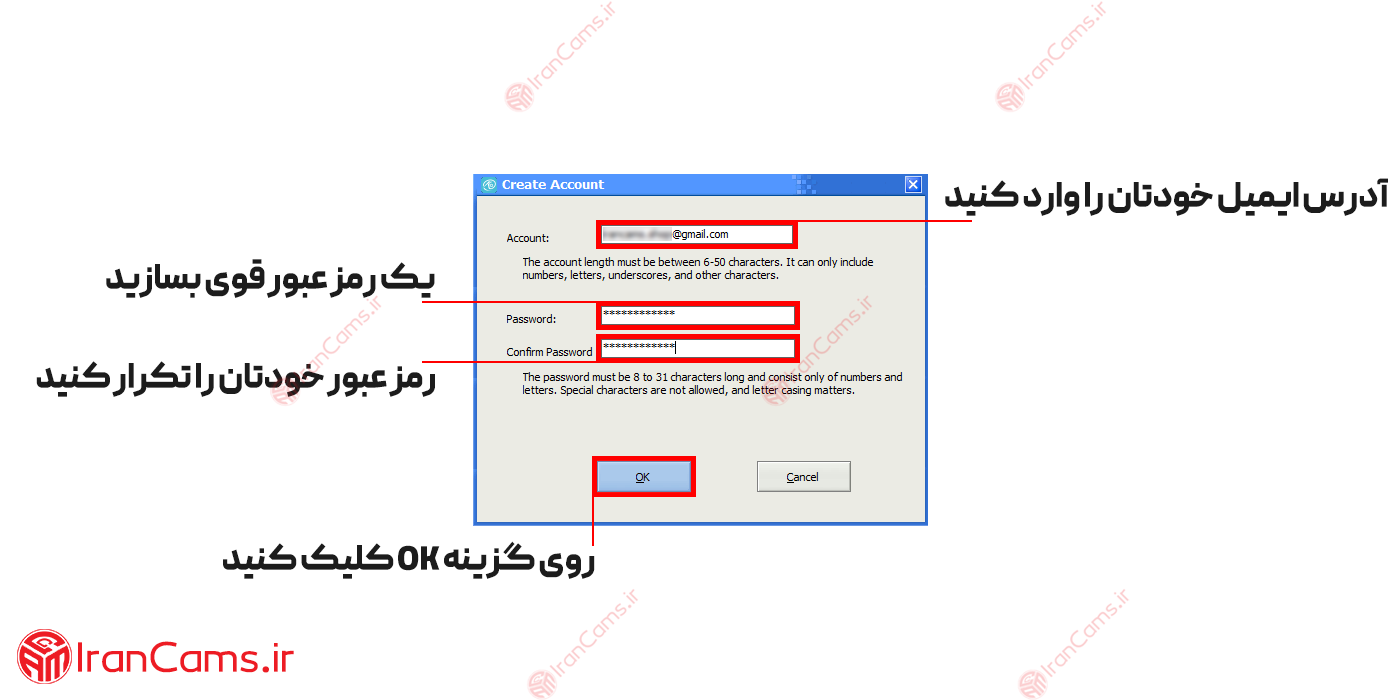
- پس از کلیک بر روی کلید OK در صورت تایید شدن پیغام The account registered successfully! را مشاهده می کنید آن را نیز تایید کنید.
مراحل ساخت اکانت به پایان رسید و حالا وارد نرم افزار شوید.
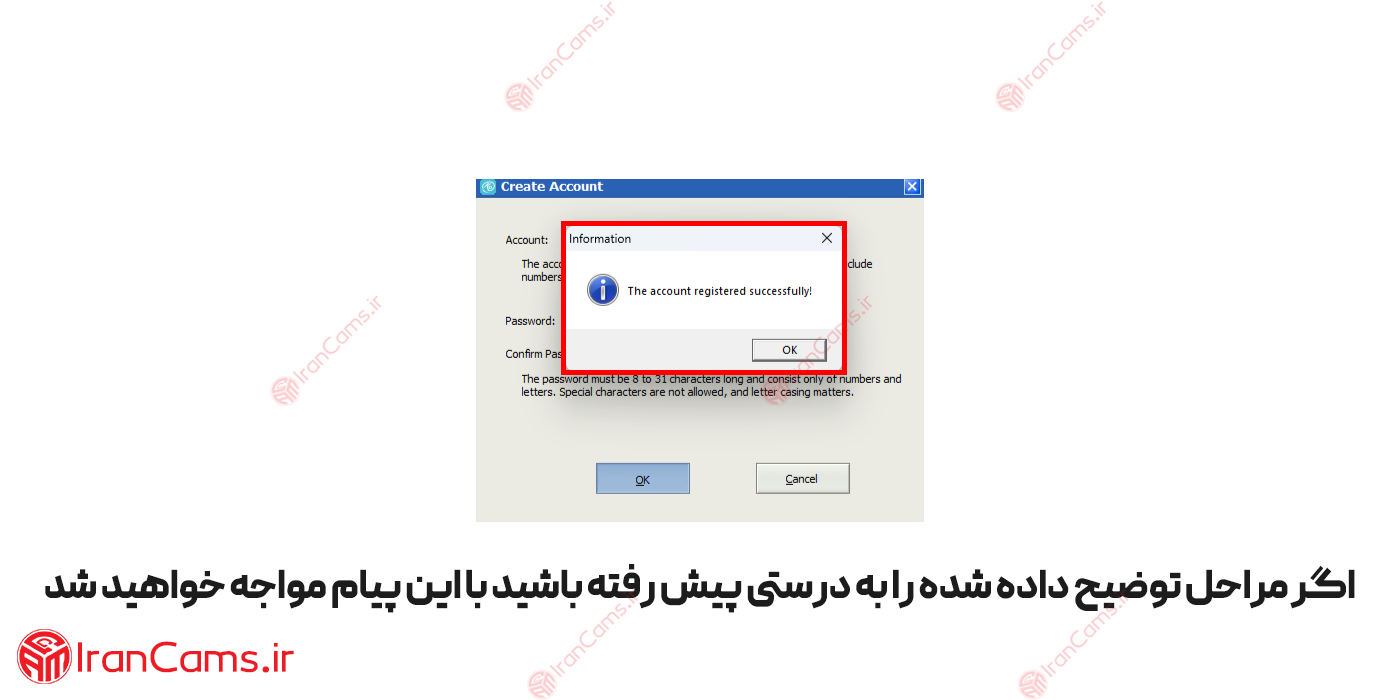
اضافه کردن دوربین در حساب کاربری
پس از ورود به نرم افزار مطابق تصویر زیر بر روی Add camera کلیک نمایید.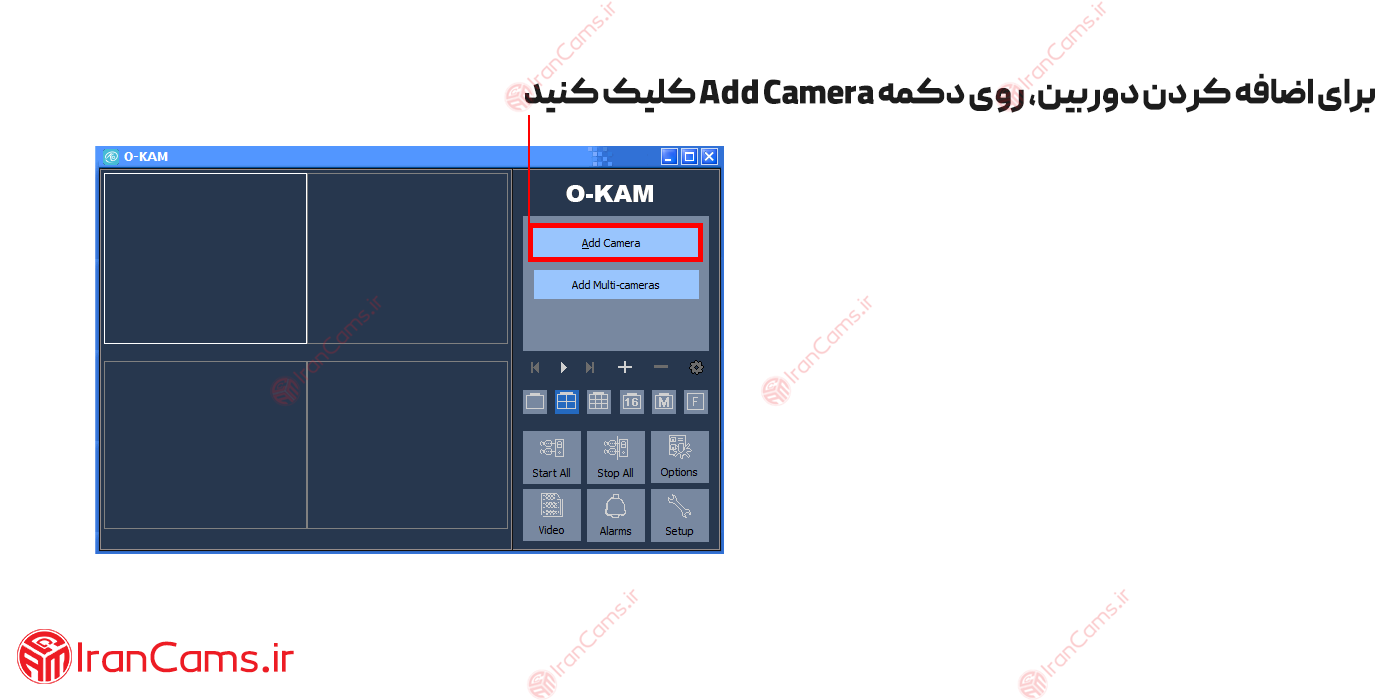
مطابق تصویر زیر در پنجره باز شده در نوار بالا نام دلخواه برای دوربین و در ادامه در قسمت UID سریال دوربین یا دستگاه خود را وارد کنید. این سریال بر روی نوار چسبیده به بدنه دوربین موجود است.
در قسمت بدی پسورد دوربین خود را وارد کنید.
مراحل بعد را مطابق تصویر زیر تنطیم نموده و بر روی کلید OK کلیک نمایید.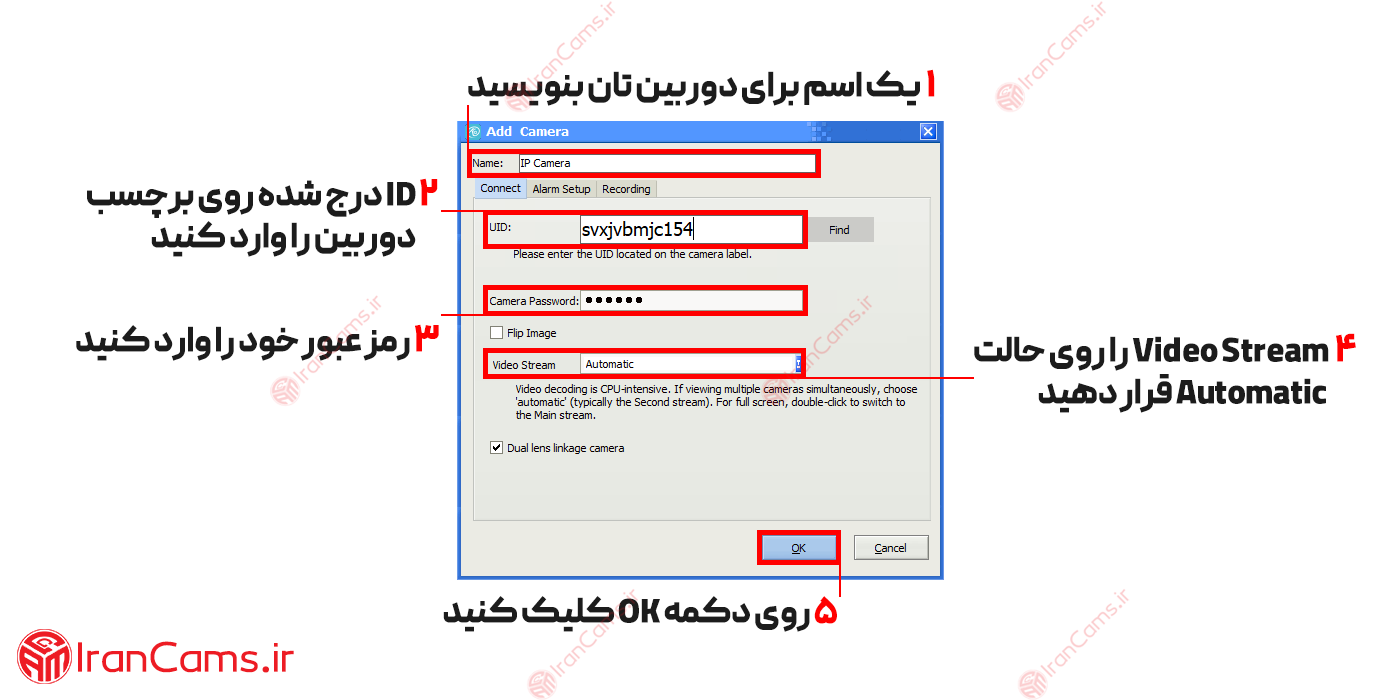
دوربین به لیست اضافه شده و حالا میتوانید به راحتی تصاویر را از طریق کامپیوتر مشاهده نمایید.
جهت مشاوره و راهنمایی های بیشتر میتوانید با مشاوران ایرانکمز ارتباط برقرار نمایید.